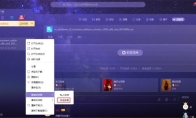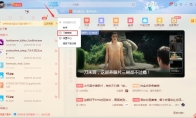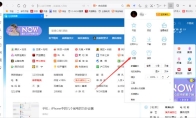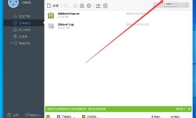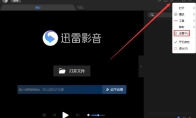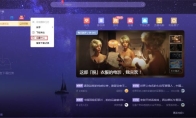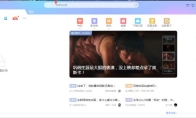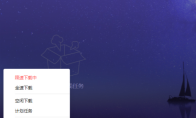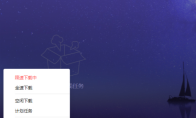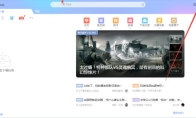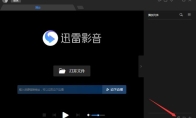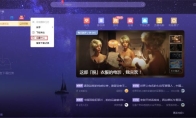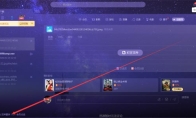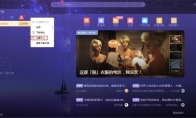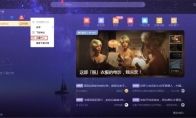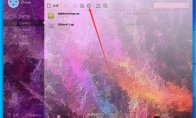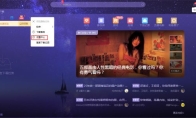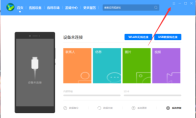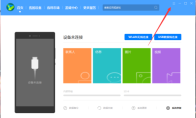84.55MB / 2025-09-30
迅雷X软件中,一些用户对于如何移动文件,还不是很了解。本文为大家带来关于移动文件的详细介绍分享,想了解的小伙伴快一起来看看吧!迅雷X怎么移动文件1、双击进入软件,在左侧列表中选择需要进行移动的文件,右击选择选项列表中的"移动文件到",再点击其中的"其他目录"选项。 2、然后在打开的窗口中,选择合适的目录位置,最后点击"选择文件夹"即可。
迅雷X软件是一款非常实用的下载工具,功能丰富。本文为大家带来关于迅雷X查看下载帮助的方法教程分享,快一起来看看吧!迅雷X如何查看下载帮助1、双击进入软件,点击上方中的三个点"..."按钮,接着选择下方选项列表中的"下载帮助"。 2、在打开的窗口中,根据个人需求,选择相关的问题。 3、然后选择完问题后,会给出相应的解决方法。
QQ浏览器软件中,不少用户对于如何设置使用迅雷下载工具,还不是很了解。这里为大家带来详细的教程分享,快一起来看看吧!QQ浏览器怎么设置使用迅雷下载1、双击进入软件,点击右上角的三条横线图标,接着选择下方选项列表中的"设置"。 2、在打开的窗口中,点击上方中的"常规设置"选项,然后找到下方"下载设置"一栏中的"默认下载工具",此时为"QQ浏览器高速下载"。 3、最后点击选项框的下拉按钮,选择选项列表中的"迅雷下载"就可以了。
迅雷极速版是一款简单小巧,方便实用的下载工具。本文为大家带来关于迅雷极速版更换皮肤的详细教程分享,不了解的小伙伴快一起来看看吧!迅雷极速版怎么更换皮肤1、双击进入软件,点击右上角的"皮肤中心"图标。 2、然后在下方给出的选项中选择喜欢的皮肤,双击即可进行更换。
迅雷影音是一款全面好用的下载工具,不少用户对于如何设置自动全屏,还不是很了解。这里为大家带来详细的教程分享,想了解的小伙伴快一起来看看吧!迅雷影音怎么设置自动全屏1、点击软件右上角的倒三角按钮,接着选择下方选项列表中的"设置中心"。 2、在打开的窗口界面中,点击左侧中的"播放"选项。 3、然后找到右侧"窗口尺寸"一栏中的"打开视频时窗口"选项,点击选项框的下拉按钮,将其设置为"自动全屏"即可。
迅雷X软件是很多用户必备的下载软件,下载速度非常快。本文为大家带来关于软件修改下载目录的详细教程分享,快一起来看看吧!迅雷X怎么修改下载目录1、双击进入软件,点击上方中的三个点"..."按钮,接着选择下方选项列表中的"设置中心"。 2、在打开的窗口界面中,点击左侧栏中的"基本设置"。 3、然后找到右侧中的"下载目录",点击旁边的文件夹图标。 4、最后在给出的窗口中,选择合适的下载目录位置即可。
迅雷X软件中,不少用户想要启用老板键,但是不知道具体如何操作。本文为大家带来详细的启用教程分享,感兴趣的小伙伴快一起来看看吧!迅雷X怎么启用老板键1、双击进入软件,点击右上角的倒三角按钮,接着选择下方选项列表中的"设置中心"。 2、进入到新的界面后,点击左侧栏中的"消息及提醒"选项。 3、然后找到右侧"快捷设置"中的"启用老板键",将其小方框勾选上。 4、最后设置一个合适的快捷键就可以了。
迅雷X软件是一款非常好用的下载的工具,一些小伙伴对于如何设置下载完后自动退出,还不是很清楚。这里为大家带来详细的教程分享,快一起来看看吧!迅雷X怎么设置下载完后自动退出1、双击进入软件,点击左下角的"限速下载中"状态栏。 2、在上方给出的选项框中点击"退出"。 3、当出现"已开启下载完成后退出"的提示,则说明设置成功。
迅雷X软件是一款非常好用的下载软件,简单好用,功能丰富。本文为大家带来关于迅雷X怎么设置下载完后睡眠的详细步骤,感兴趣的小伙伴快一起来看看吧!迅雷X怎么设置下载完后睡眠1、双击进入软件,点击左下角的"限速下载中"状态栏。 2、在上方给出的选项框中点击"退出"。 3、当出现"已开启下载完成后退出"的提示,则说明设置成功。
迅雷X是一款非常全面好用的下载工具,很多小伙伴对于如何更换皮肤,还不是很清楚。本文为大家带来关于迅雷X更换皮肤的方法教程分享,快一起来看看吧!迅雷X怎么更换皮肤1、双击进入软件,点击右上角中的"皮肤中心"图标。 2、然后在弹出选项窗口中,选择喜欢的皮肤,点击即可进行更换。
迅雷影音软件是一款很多小伙伴必备的影音工具,不少用户对于如何开启无痕模式,还不是很了解。本文为大家带来详细的教程分享,快一起来看看吧!迅雷影音怎么开启无痕模式1、双击进入软件,点击界面右下角的"无痕模式"图标。 2、这样就开启了无痕模式。
迅雷X软件中,一些用户想要设置计划任务,但是不知道如何设置。本文为大家带来详细的设置教程分享,不清楚的小伙伴快一起来看看吧!迅雷X怎么设置计划任务1、双击打开软件,点击左下角的"下载计划"选项。 2、在给出的选项列表中点击"计划任务"。 3、然后在弹出的窗口,设置时间以及任务目标,最后点击右侧的"+"按钮即可。
迅雷X软件中,一些用户对于如何自动修改为上次使用的目录的操作,还不是很了解。下面为大家带来详细的步骤分享,快一起来看看吧!迅雷X下载目录怎么自动修改为上次使用的目录1、双击打开软件,点击上方中的三个点"..."按钮,接着选择下方选项列表中的"设置中心"。2、在打开的窗口界面中,找到右侧"下载目录"中的"自动修改为上次使用的目录",将其小方框勾选上即可。
迅雷X软件是一款非常好用的下载软件,一些用户对于如何查看下载数据详情,还不是很了解。本文为大家带来关于查看下载数据详情介绍,快一起来看看吧!迅雷X怎么查看下载数据详情1、双击进入软件,点击下方状态栏中的"传输速度"。 2、接着在给出的选项列表中点击"查看更多数据"。 3、然后在打开的窗口中就可以查看到下载数据的详情了。
迅雷X是很多小伙伴必备的软件,不少用户对于如何设置播放组件,还不是很了解。这里为大家带来关于迅雷X设置播放组件的方法教程分享,快一起来看看吧!迅雷X怎么设置播放组件1、双击进入软件,点击上方中的三个点"..."按钮,接着选择下方选项列表中的"设置中心"。 2、在打开的窗口界面中,找到右侧中的"播放组件"一栏。 3、然后根据个人需求对其进行选择设置即可。
迅雷X是一款非常好用的下载软件,不少用户对于如何隐藏悬浮窗,还不是很了解。这里为大家带来关于迅雷X隐藏悬浮窗的方法教程分享,快一起来看看吧!迅雷X怎么隐藏悬浮窗1、双击进入软件,点击上方中的三个点"..."按钮,接着选择下方选项列表中的"设置中心"。 2、在打开的窗口界面中,点击左侧中的"高级设置"选项。 3、然后找到右侧中的"悬浮窗"一栏,最后将其中的"隐藏悬浮窗"勾选上就可以了。
迅雷极速版是一款专业好用的下载软件,没有广告,下载速度非常快。这里为大家带来关于迅雷极速版怎么调整字体的详细教程分享,不清楚的小伙伴快一起来看看吧!迅雷极速版怎么调整字体1、双击进入软件,点击上方中的"设置"图标。 2、在打开的窗口界面中,点击左侧"基本设置"选项中的"外观设置"。 3、然后找到右侧中的"字体",点击选项框的下拉按钮,在给出的列表中选择合适的字体选项,随后点击"确定"进行保存即可。
迅雷X是一款很多小伙伴必备的下载工具,为用户们提供强大的下载功能。这里为大家带来关于迅雷X设置下载磁盘缓存大小的方法教程分享,感兴趣的小伙伴快一起来看看吧!迅雷X如何设置下载磁盘缓存大小1、双击进入软件,点击上方中的三个点"..."按钮,接着选择下方选项列表中的"设置中心"。 2、在打开的窗口界面中,点击左侧栏中的"高级设置"选项,然后找到右侧中的"下载磁盘缓存"选项,根据个人需求对其进行设置即可。
华为手机助手软件中,不少用户对于如何关闭连接时提示音,还不是很了解。本文为大家带来详细的关闭教程,不了解的小伙伴快一起来看看吧!华为手机助手怎么关闭连接时提示音1、双击打开软件,点击右上角的三条横线图标。 2、接着点击下方选项列表中的"设置"。 3、在打开的窗口界面中,点击左侧栏中的"常规设置",然后找到右侧中的"连接成功后播放提示音",将其小方框取消勾选就可以了。
华为手机助手软件是一款非常专业好用的下载工具,其中是可以直接设置截屏目录的。本文为大家带来关于设置截屏目录的详细教程,想了解的小伙伴快一起来看看吧!华为手机助手如何设置截屏目录1、双击打开软件,点击右上角的三条横线图标。 2、接着点击下方选项列表中的"设置"。 3、在打开的窗口界面中,点击左侧栏中的"截屏设置"选项。 4、然后找到右侧中的"截屏目录",点击对其进行修改设置就可以了。
19.03MB
2025-12-03
583.74MB
2025-12-03
73.24MB
2025-12-03
1.06MB
2025-12-03
130.32MB
2025-12-03
9.30MB
2025-12-03
84.55MB / 2025-09-30
248.80MB / 2025-07-09
2.79MB / 2025-10-16
63.90MB / 2025-11-06
1.90MB / 2025-09-07
210.99MB / 2025-06-09
374.16MB / 2025-10-26
京ICP备14006952号-1 京B2-20201630 京网文(2019)3652-335号 沪公网安备 31011202006753号违法和不良信息举报/未成年人举报:legal@3dmgame.com
CopyRight©2003-2018 违法和不良信息举报(021-54473036) All Right Reserved